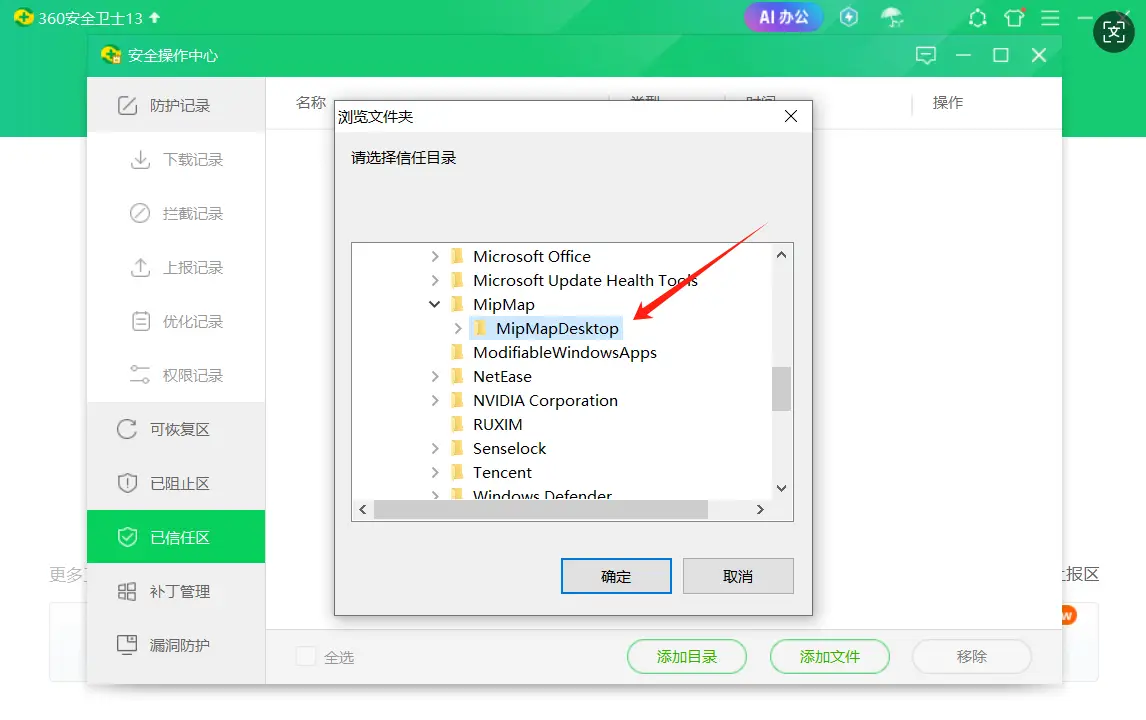2.4 Antivirüs Yazılımı Kullanımı
360 Total Security ve 360 Antivirus gibi bazı antivirüs yazılımları, yazılımı virüs olarak yanlış tanımlayabilir, kurulumu engelleyebilir veya bazı yazılım dosyalarını karantinaya alabilir ve tıklandığında yeniden yapılandırmanın hemen başarısız olmasına neden olabilir. Bu aslında yazılım şifrelememizin neden olduğu yanlış bir pozitifliktir. Resmi kanallardan (https://na.mipmap3d.com/download) indirilen yazılım güvenle kullanılabilir! Bu durumla karşılaştığınızda iki çözümümüz vardır:
- Dosyalar zaten karantinaya alınmışsa, karantinaya alınan dosyaları geri yükleyin (yaygın karantinaya alınan dosyalar arasında mipmap_engine.dll bulunur)
- Yazılım kurulum dizinini antivirüs yazılımının güven listesine ekleyin
Aşağıda
360 Total Securitykullanarak karantinaya alınan dosyaların nasıl geri yükleneceği ve güven listesine nasıl ekleneceği gösterilmektedir:
1 Karantinaya Alınan Dosyaları Geri Yükleme (yaygın karantinaya alınan dosya mipmap_engine.dll)
(1) 360 Total Security'yi açın, Virüs Taraması'na tıklayın, ardından Karantina'ya tıklayın
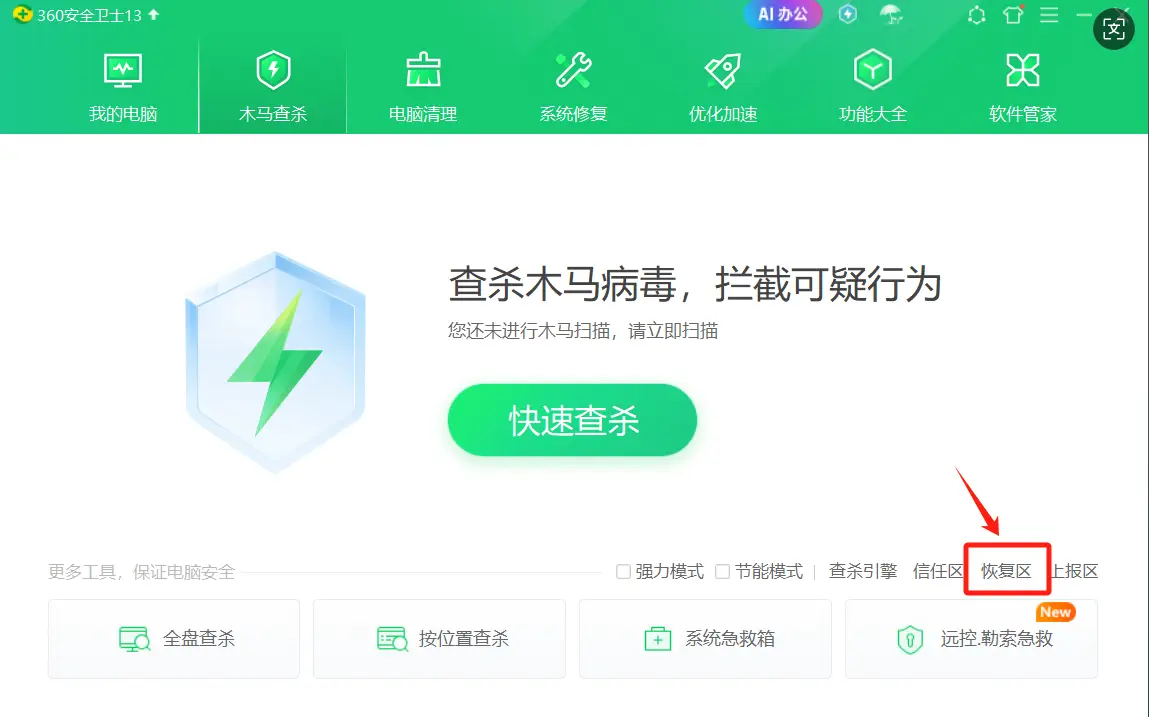
(2) Karantinaya Alınan ve Engellenen bölümlerinde, adlarında "mipmap" bulunan karantinaya alınan dosyaları bulun, örneğin aşağıdaki şekilde gösterilen mipmap_desktop.exe. Bir diğer yaygın dosya mipmap_engine.dll'dir. Dosyayı seçin ve Seçileni Geri Yükle'ye tıklayın
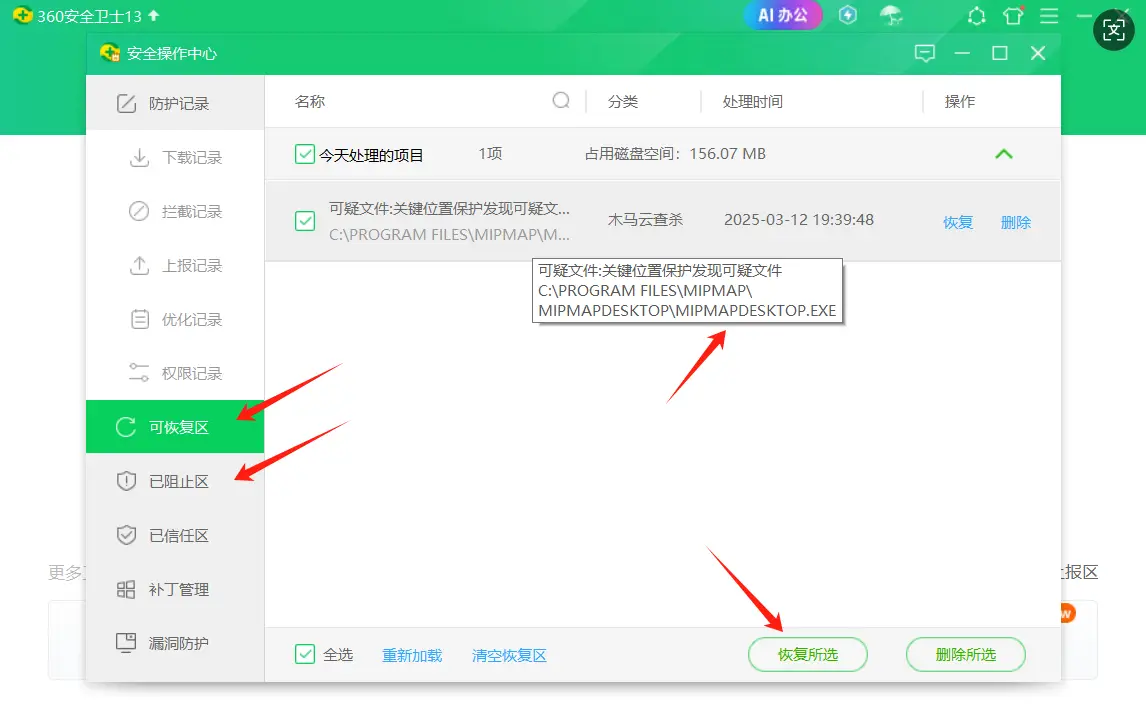
2 Yazılım Kurulum Dizinini Güven Listesine Ekleme
(1) 360 Total Security'yi açın, Virüs Taraması'na tıklayın, ardından** Güven Listesi'ne tıklayın
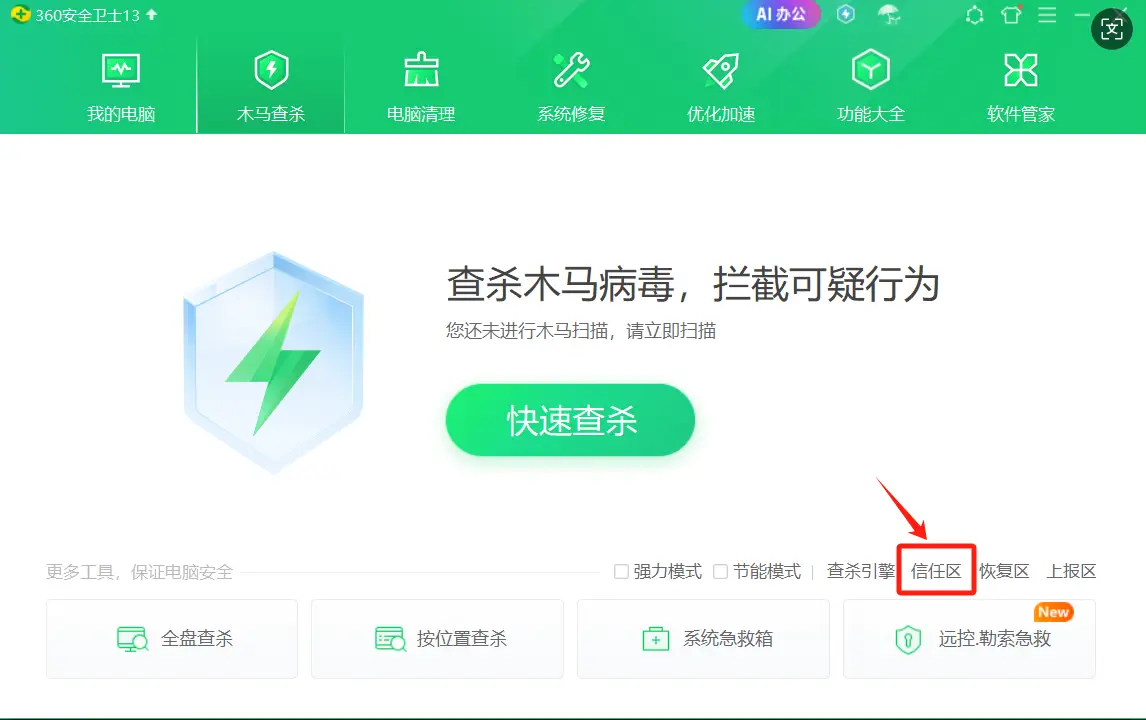
(2) Güvenilen sayfasında, Dizin Ekle'ye tıklayın
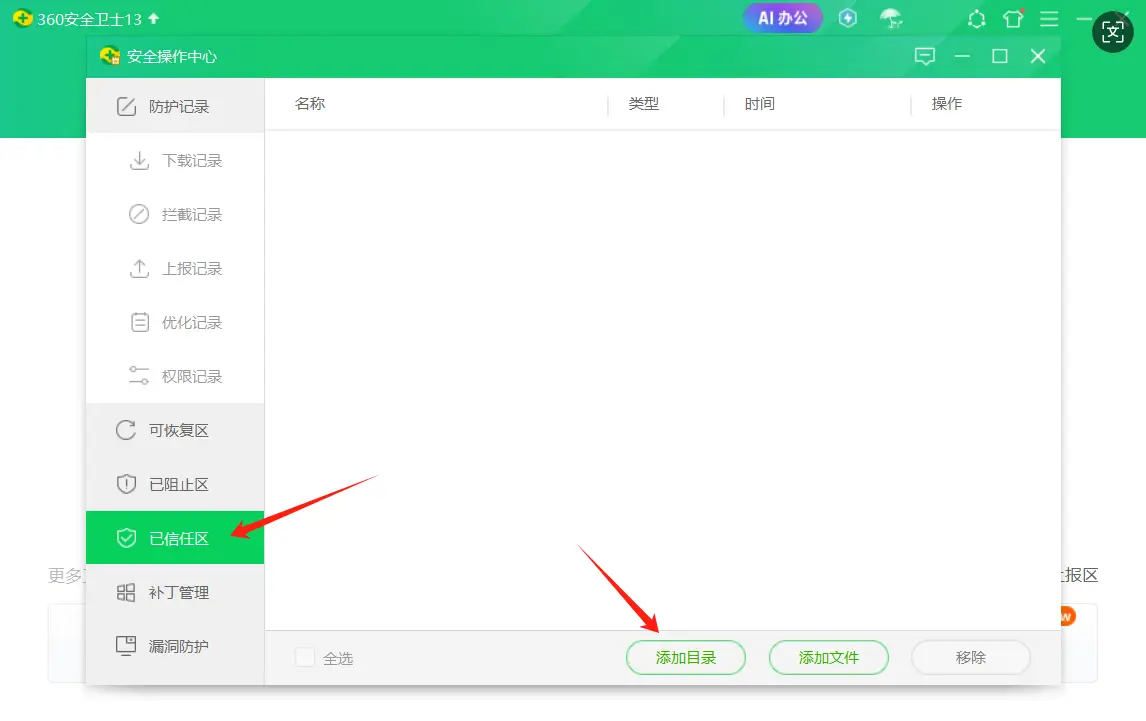
(3) Açılan dizin seçim sayfasında, MipMap Desktop kurulum dizinini seçin ve eklemeyi tamamlamak için Tamam'a tıklayın. (Varsayılan yazılım kurulum dizini C:\Program Files\MipMap\MipMapDesktop'tır)